" Przekształcenia. 1. Korzystamy z narzędzi Wielokąt i Krzywa. 3. Zmieniamy rozmiar obrazu i pochylamy go
|
|
|
- Zbigniew Alojzy Zawadzki
- 8 lat temu
- Przeglądów:
Transkrypt
1 Przekształcenia obrazu 1. Korzystamy z narzędzi Wielokąt i Krzywa 2. Odbicia lustrzane i obroty obrazu 3. Zmieniamy rozmiar obrazu i pochylamy go Warto powtórzyć 1. Jakie figury geometryczne można narysować, korzystając z narzędzi programu Paint? 2. W jaki sposób rysuje się figury: z konturem i bez wypełnienia, bez konturu i z wypełnieniem, z konturem i wypełnieniem? 3. W jaki sposób rysuje się figurę wypełnioną kolorem pierwszego planu, a w jaki - kolorem tła? 4. W jaki sposób zapisuje się zmieniony rysunek w pliku pod tą samą nazwą? 5. W jaki sposób zapisuje się rysunek w pliku pod inną nazwą? Korzystamy z narzędzi Wielokąt i Krzywa - programie Paint możemy rysować dowolne wielokąty, korzystając z narzędzia lokąt. Rysowane wielokąty mogą mieć kontury różnej grubości i koloru, można ież zmieniać kolor wypełnienia. Przykład 1. Korzystanie z narzędzia Wielokąt 1. Kliknij narzędzie Wielokąt. 2. Ustaw kursor w miejscu, w którym ma znajdować się pierwszy wierzchołek wielokąta. 3. Przytrzymaj lewy przycisk myszy i przesuń kursor, rysując pierwszy bok wielokąta. 4. Ustaw kursor w miejscu, w którym powinien znajdować się kolejny wierzchołek. 5. Kliknij - program dorysuje bok wielokąta. 6. Powtórz kroki 4. i 5. kilka razy - zależnie od liczby boków wielokąta. 7. 'Kliknij dwa razy, aby zakończyć rysowanie. Wielokąt zostanie zamknięty. " Przekształcenia obrazu Temat 8. 83
2 Rys. 1. Wielokąty narysowane za pomocą narzędzia Wielokąt - ćwiczenie 1. trójkąty czworokąty pięciokąty!i Ćwiczenie 1. Rysujemy wielokąty 1. Odszukaj w Pomocy programu Paint dodatkowe informacje na temat narzędzia Wielokąt. 2. Narysuj wielokąty podobne do przedstawionych na rysunku 1. (trójkąty z konturem i wypełnieniem, czworokąty z konturem i bez wypełnienia, pięciokąty bez konturu i z wypełnieniem). Podpisz poszczególne wielokąty. 3. Zapisz plik pod nazwą wielokąty.bmp. Wskazówka: Jeśli w Windows XP i Vista wybierzemy rysowanie z wypełnieniem i bez konturu, to niezależnie od wybranego koloru, kontur jest rysowany na czarno. Po zakończeniu rysowania (dwukrotnym kliknięciu), wielokąt zostaje wypełniony wybranym kolorem, a kontur znika. W Windows 7 - wielokąt rysowany jest od razu bez konturu. W programie Paint możemy rysować linie krzywe, korzystając z narzędzia Krzywa. Grubość linii można wybrać ze wzorca. Każda narysowana krzywa może składać się z nie więcej niż dwóch łuków. Przykład 2. Korzystanie z narzędzia Krzywa 1. Kliknij narzędzie Krzywa. 2. Narysuj linię prostą. 3. Ustaw kursor w miejscu, w którym chcesz umieścić łuk krzywej. Trzymając wciśnięty lewy przycisk myszy, przesuń kursor, aby dostosować wielkość i kształt łuku. 4. Puść przycisk myszy i powtórz krok 3. tv i 1 Uwaga: Jeśli w kroku 2. narysujemy linię i, nie zwalniając przycisku myszy, wrócimy do miejsca początkowego położenia kursora, a następnie wykonamy kroki 3. i 4, otrzymamy figurę przypominającą płatek kwiatu lub kroplę wody. tv + j... '..~,,~'(;;:~~1ii~ Rozdział II Praca z dokumentem komputerowym
3 I Ćwiczenie 2. Rysujemy liść, korzystając z narzędzia Krzywa 1. Odszukaj w Pomocy programu Paint dodatkowe informacje na temat narzędzia Krzywa. 2. Narysuj liść podobny do przedstawionego na rysunku Zapisz plik pod nazwą liść.bmp. Rys. 2. Liść - ćwiczenie 2. Rys. 3. Kwiat - ćwiczenie 3. '- Ćwiczenie 4. Rysujemy pętelki, korzystając z narzędzia Krzywa 1. Narysuj pętelki podobne do pokazanych na rysunku 4. Omów sposób rysowania. 2. Zapisz plik pod nazwą pętelki.bmp. Rys. 4. Pętelki - ćwiczenie Odbicia lustrzane i obroty obrazu Program Paint umożliwia tworzenie odbicia lustrzanego całego rysunku bądź jego fragmentu. Odbicie zwane jest w programie Paint Przerzuceniem. Może być wykonane w poziomie lub w pionie. Rysunek bądź jego fragment można również obrócić w prawo o wybrany kąt: 90 0, 180 0, W Windows 7 opcję obrotu o w prawo zastępuje obrót o 90 w lewo - efekt obu przekształceń jest taki sam. Fragment rysunku, który chcemy odbić lub obrócić, należy wcześniej zaznaczyć. Jeśli tego nie zrobimy, zostanie przekształcony cały rysunek. 5a odbicie. odbicie lustrzane lustrzane w poziomie _.. w pionie o').'~."", -.- Rys. 5. oimct?ij'k~~ft~b;oty obrót o kąt ~, r5 obrót ok,190' ':I 27~ obrót o kąt It)-t-~ obrót o kąt w prawo Przekształcenia obrazu Temat 8. 85
4 Przykład 3. Odbijanie lustrzane obrazu w poziomie 1. Zaznacz fragment rysunku, który chcesz odbić. 2. Skopiuj zaznaczony fragment, pamiętając o wyborze odpowiedniego rodzaju tła. 3. Wybierz opcję przerzucania i obracania obrazu. W otwartym oknie (rys. 6a) lub na rozwiniętej liście (rys. 6b) wybierz rodzaj przekształcenia: Przerzuć w poziomie. 4. Skopiowany fragment zostanie odpowiednio odbity (przerzucony). 5. Przeciągnij odbity fragment i połącz go we właściwy sposób z pierwszą częścią rysunku 'D ) 1 I,.,.,. ',, ', ',.. ',.J D :.! 3 o PIw1ućwpo.ziomie Pm:rzućwplonie Clbroćok~ 90' 1!l1" 270' Rys. 6a. Wybieranie rodzaju przerzucania lub obracania obrazu (Windows XP i Windows Vista) Rys. 6b. Wybieranie rodzaju przerzucania lub obracania obrazu (Windows 7) 4 Uwaga: Opcje przerzucania i obracania można znaleźć w menu (lub grupie) Obraz: - Przerzuć/Obróć (Windows XP i Windows Vista), - Obróć (Windows 7). Opcje te można również wybrać z menu kontekstowego po zaznaczeniu fragmentu rysunku. li Ćwiczenie 5. Wykonujemy odbicie lustrzane obrazu w poziomie 1. Narysuj serce z życzeniami dla mamy, podobne _ do przedstawionego na rysunku 7. Skorzystaj z przykładu Zapis;,: plik pod nazwą serce.bmp. ~.!':;:.?~....~~._~,. ;..t...;_.?-wi 'zowka: Skorzystaj z narzędzia Krzywa. Rys. 7. Serce z życzeniami dla mamy - ćwiczenie Rozdział II Praca z dokumentem komputerowym
5 (J Ćwiczenie 6. Obracamy obraz 1. Otwórz plik wlorek.bmp (CD). Korzystając z możliwości obracania obrazu i innych poznanych sposobów jego przetwarzania, ułóż wzór przedstawiony na rysunku Zapisz plik pod tą samą nazwą. Rys. 8. Gotowy element z pliku wzorek.bmp Rys. 9. Ułożony - ćwiczenie 6. wzór 3. Zmieniamy rozmiar obrazu i pochylamy go W programie Paint możemy zmieniać rozmiar całego obrazu lub jego fragmentu (rozciągać obraz) w poziomie lub w pionie. Możemy również pochylać obraz lub jego fragment w poziomie lub w pionie. Możliwa jest jednoczesna zmiana rozmiaru obrazu oraz jego pochylenie w obu tych kierunkach. Fragment rysunku, na którym chcemy wykonać wymienione operacje, należy wcześniej zaznaczyć. Jeśli tego nie zrobimy, zostanie przekształcony cały rysunek. Pochylanie obrazu w poziomie 1. Zaznacz fragment rysunku, który chcesz pochylić. 2. Wybierz opcję rozciągania i pochylania (Windows XP) lub zmiany rozmiaru obrazu (Windows Vista i Windows 7). W otwartym oknie w polu Pochylenie/W poziomie wpisz odpowiednią liczbę stopni, np. 45, i kliknij przycisk OK. 3. Zaznaczony fragment zostanie pochylony w prawo o podany kąt. Uwagi: Opcje rozciągania (zmiany rozmiaru) i pochylania można znaleźć w menu (lub grupie) Obraz: Rozciągnij/Pochyl (Windows XP), - Zmień rozmiar/pochyl (Windows Vista), - Zmień rozmiar (Windows 7). Opcje te można również wybrać z menu kontekstowego po zaznaczeniu fragmentu rysunku. W polu Pochylanie można wpisywać liczby całkowite. od -89 do 89. Wpisanie liczby dodatniej (bez znaku)... «~":.;;:;".,. powoduje pochylenie obrazu w prawo, a liczby ujemnej ~?;. ;:"~'!""~'h; Przykład 4. ~.'. (ze znakiem minus) - w lewo. Poci'ryłanie +--+.:::7 ~======2======~ 1, 'U 3 Przekształcenia obrazu Temat 8. 87
6 D Dl Ćwiczenie 7. Pochylamy obraz 1. Narysuj kwadrat i prostokąt. Kwadrat pochyl o kąt 30 w lewo, a prostokąt o kąt 60 w prawo. Wszystkie otrzymane figury nazywamy równoległobokami. 2. Wypełnij figury różnymi kolorami i zapisz plik pod nazwą równoległoboki.bmp. Rys. 10. Pola, do których wpisujemy liczby określające zmianę rozmiaru obrazu W tym samym oknie, w którym pochylamy obraz lub jego fragment, możemy zmienić też jego rozmiar. Jeśli chcemy zmienić wysokość obrazu (rozciągnąć obraz w pionie), w polu W pionie wpisujemy odpowiednią wartość procentową, na przykład 300. Wysokość zaznaczonego fragmentu zostanie zwiększona trzykrotnie. Jeśli w polach W pionie i W poziomie wpiszemy jednakowe wartości procentowe, na przykład 400, zaznaczony fragment zostanie czterokrotnie powiększony (w obu kierunkach). W polach zmiany rozmiaru można wpisywać liczby całkowite od 1 do 500. Wpisanie liczby równej 100 nie powoduje zmiany wielkości obrazu. Wpisanie liczby większej od 100 powoduje powiększenie obrazu, a mniejszej od zmniejszenie obrazu. Należy jednak wiedzieć, że taki sposób pomniejszania rysunku może prowadzić do utraty szczegółów. Jeśli ponownie powiększymy pomniejszony wcześniej fragment, nie będzie on już zgodny z oryginałem. I Ćwiczenie 8. Zwiększamy rozmiar obrazu w poziomie 1. Odszukaj w Pomocy programu Paint dodatkowe informacje na temat pochylania i zmiany rozmiaru obrazu. 2. Narysuj kabinę samochodu z naczepą (nie rysuj na razie kół w naczepie). Skopiuj rysunek dwa razy. W pierwszej kopii rozciągnij naczepę dwukrotnie, a w drugiej trzykrotnie. Dorysuj koła w każdym samochodzie, stosując metodę kopiowania (rys. 11.). Możesz narysować samochód według własnego pomysłu. 3. Zapisz plik pod nazwą samochody. bmp. Wskazówka: Jeśli w Windows 7 chcemy zmienić rozmiar tylko w poziomie, należy w oknie Zmiana rozmiaru i pochylanie odznaczyć opcję Zachowaj współczynnik proporcji. 200% 100%..~j;~">,l!if~~1<1>:CSamochody. e, CWlczenle % 88 Rozdział II Praca z dokumentem komputerowym
7 Można również zmienić szerokość i wysokość całego obszaru do rysowania: chwytając i przeciągając wyróżnione punkty (uchwyty zmiany rozmiaru) znajdujące się w prawym dolnym rogu kartki lub na jej prawej i dolnej krawędzi lub korzystając z opcji menu Obraz/Atrybuty (Windows XP, Windows Vista) lub Właściwości (Windows 7), znajdującej się w menu ukrytym pod przyciskiem Ilr.. Rys. 12. Uchwyty zmiany rozmiaru obszaru do rysowania '- Ćwiczenie 9. Zmieniamy szerokość i wysokość obszaru do rysowania Zmień szerokość obszaru do rysowania na 30 cm, a wysokość na 21 cm. Warto zapamiętać W programie Paint można wykonywać przekształcenia obrazu: odbijanie (przerzucanie) w poziomie lub w pionie, obracanie o wybrany kąt, pochylanie w poziomie lub w pionie, rozciąganie (zmiana rozmiaru) w poziomie lub w pionie. Pytania 1. W jaki sposób można w programie Paint narysować trójkąt? 2. Jakie może mieć zastosowania narzędzie Krzywa? 3. W jakim celu można zastosować odbicie lustrzane obrazu? Podaj przykład. 4. Jakie inne przekształcenia obrazu są możliwe w programie Paint? Podaj przykłady. Zadania 1. Otwórz plik koniczynka.bmp (CD). Korzystając z narysowanego fragmentu i poznanych metod przekształcania obrazu, narysuj czterolistną koniczynkę, podobną do przedstawionej na rysunku 13. Zapisz zmiany w pliku pod tą samą nazwą. 2. Otwórz plik liść.bmp utworzony w ćwiczeniu 2. Korzystając z poznanych metod przekształcania obrazu, narysu] liść kasztanowca. Zapisz ,.zmieniony rysunek w pliku pod nazwą liście.bmp. /MjtEd~P::::~ ;~,~~L~~~+"".ct Rys. 13. Koniczynkazadanie 1. Przekształcenia obrazu Temat 8. 89
8 Rys, 14, Figury utworzone z trójkąta - zadanie 3. Rys. 15. Biedronka - zadanie 4. Rys, 16, Mot y/- zadanie 5. Rys. 17. Ramka - zadanie Otwórz plik trójkąt.bmp (CD). Korzystając z gotowego trójkąta i poznanych metod przekształcania obrazu, utwórz figury podobne do przedstawionych na rysunku 14. Zapisz plik pod nazwą figury.bmp. 4. Korzystając z poznanych metod przekształcania obrazu, narysuj biedronkę podobną do przedstawionej na rysunku 15. Zapisz plik pod nazwą biedronka.bmp. 5. Korzystając z poznanych narzędzi i metod przekształcania obrazu, narysuj motyla podobnego do przedstawionego na rysunku 16. Zapisz plik pod nazwą moty/.bmp. Wskazówka: Skrzydła motyla na rys. 16. składaią się z kilku łuków rysowanych za pomocą narzędzia Krzywa. 6. Otwórz plik deszcz.bmp (CD). Narysuj krople deszczu różne] wielkości. Użyj koloru niebieskiego o różnym odcieniu, nasyceniu i jaskrawości. Zapisz plik pod tą samą nazwą, 7. Otwórz plik jezioro.bmp (CD). Korzystając z poznanych metod przekształcania obrazu, zmień obraz tak, aby uzyskać efekt odbijania się drzew, krzewów i kwiatów oraz słońca i chmur w powierzchni jeziora. Zapisz plik pod tą samą nazwą. 8. Otwórz plik ramka.bmp (CD). Korzystając z poznanych metod przekształcania obrazu, utwqrz ramkę podobną do pokazanej na rysunku 17. Zapisz plik pod tą samą nazwą. 9. Korzystając z narzędzia Krzywa, narysuj łabędzia podobneuo do pokazanego ~,\";' ::.~n~ys..18. Zapisz,rysunek w pliku.!" p-od nazwą łabędz.bmp. Rys. 18. Łabędź - zadanie Rozdział II Praca z dokumentem komputerowym
9 Rys. 19. Zdjęcie szyszki i przykładowy rysunek - zadanie Korzystając z narzędzia Krzywa oraz z możliwości kopiowania obrazu lub jego fragmentu, narysuj szyszkę podobną do pokazanej na rys. 19. Zapisz rysunek w pliku pod nazwą szyszka.bmp. 11. Narysuj niebo z chmurami podobne do pokazanego na rys. 20. Zapisz plik pod nazwą niebo.bmp. W pliku ptak.bmp (CD) jest narysowany jeden ptak. Korzystając z tego rysunku oraz z możliwości kopiowania i przekształcania obrazu, utwórz dziesięć innych ptaków w locie (przykład na rys. 21.). Skopiuj i wklej rysunki ptaków do rysunku zapisanego w pliku niebo.bmp. Zapisz rysunek z wklejonymi ptakami w pliku pod nazwą ptaki.bmp. 12. Otwórz plik ośmiokąty.bmp (CD). Wielokąt umieszczony w ramce został kilkakrotnie przekształcony. Jakie zastosowano rodzaje przekształceń? Podpisz odpowiednio rysunki. Zapisz plik pod tą samą nazwą. 13. Przygotuj dla koleżanki lub kolegi zadanie podobne do zadania 12. Narysuj dowolny wielokąt. Zapisz rysunek w pliku pod nazwą określającą liczbę boków narysowanego wielokąta. 14. Narysuj wiatrak podobny do pokazanego na rys. 22. Narysuj jedno skrzydło. Następnie, korzystając z możliwości przekształcania obrazu, utwórz trzy pozostałe skrzydła. Skrzydła powinny być umieszczone względem siebie pod kątem prostym. Zapisz rysunek w pliku pod nazwą wiatrak1.bmp. Rys. 20. Ptaki na niebie - zadanie 11. Rys. 21. Ptak po prawej stronie powstał e~ni~i1.u..~y.lenia w pozi~mie o kąt 60. prakazl8werstrony - zadante 11. Rys. 22. Wiatrak z XVIII w. (Śmigiel, woj. wielkopolskie). Skrzydła napędzane siłą wiatru poruszały urządzenia do przemiału zbóż na mąkę. Nazwa miejscowości Śmigiel pochodzi od słowa "śmigi", czyli "skrzydła wiatraka" - zadanie 14. Przekształcenia obrazu Temal8. 91
10 Rys. 24. Efekt odbijania w poziomie Rys. 23. Otwarta książka - zadanie 16. fragmentów zdjęcia - zadanie 17. Dla zainteresowanych 15. Narysuj ptaka według własnego pomysłu. Korzystając z rysunku ptaka oraz z możliwości kopiowania i przekształceń, utwórz kilka ptaków w locie. Zapisz rysunek w pliku pod nazwą ptaki w locie.bmp. 16. Otwórz plik książka.bmp (CD). Korzystając z narysowanej kartki książki i poznanych metod przekształcania obrazu, narysuj otwartą książkę (rys. 23.). Zapisz plik pod tą samą nazwą. 17. Otwórz plik palma.bmp (CD). Korzystając z poznanych metod przekształcania obrazu, wykonaj motyw podobny do przedstawionego na rysunku 24. Zapisz plik pod tą samą nazwą. 18. Narysuj wiatrak podobny do pokazanego na rys. 26. Skrzydła wiatraka są umieszczone względem siebie pod kątem 120. Zapisz rysunek w pliku pod nazwą wiatrak2.bmp. Wskazówka: Korzystając z możliwości przekształcania obrazu, możesz utworzyć najpierw konstrukcję skrzydeł wiatraka (rys. 25.). 19. Wykonaj z papieru wiatrak podobny do pokazanego na rys. 27. Zamocuj go na patyku, ołówku lub plastikowej rurce za pomocą pinezki lub małego gwoździka w taki sposób, by wiatrak mógł się obracać. Rys. 25. Schemat układu skrzydeł wiatraka Rys. 26. Wiatrćfk (Dania), który służy do produkcji energii elektrycznej wytwarzanej przez wiatr. Dania jest znana z takiej ;JJ) I.pdY.we4uflcjienergii 'erektrydl~y::;,' zadanie 18. Rys. 27. Przykładowy wiatrak (wykonany przez Autorkę) - zadanie Rozdział II Praca z dokumentem komputerowym
Grażyna Koba. Grafika komputerowa. materiały dodatkowe do podręcznika. Informatyka dla gimnazjum
 Grażyna Koba Grafika komputerowa materiały dodatkowe do podręcznika Informatyka dla gimnazjum Rysunki i animacje w Edytorze postaci 1. Rysunek w Edytorze postaci Edytor postaci (rys. 1.) jest częścią programu
Grażyna Koba Grafika komputerowa materiały dodatkowe do podręcznika Informatyka dla gimnazjum Rysunki i animacje w Edytorze postaci 1. Rysunek w Edytorze postaci Edytor postaci (rys. 1.) jest częścią programu
Obsługa programu Paint materiały szkoleniowe
 Obsługa programu Paint materiały szkoleniowe Nota Materiał powstał w ramach realizacji projektu e-kompetencje bez barier dofinansowanego z Programu Operacyjnego Polska Cyfrowa działanie 3.1 Działania szkoleniowe
Obsługa programu Paint materiały szkoleniowe Nota Materiał powstał w ramach realizacji projektu e-kompetencje bez barier dofinansowanego z Programu Operacyjnego Polska Cyfrowa działanie 3.1 Działania szkoleniowe
narzędzie Linia. 2. W polu koloru kliknij kolor, którego chcesz użyć. 3. Aby coś narysować, przeciągnij wskaźnikiem w obszarze rysowania.
 Elementy programu Paint Aby otworzyć program Paint, należy kliknąć przycisk Start i Paint., Wszystkie programy, Akcesoria Po uruchomieniu programu Paint jest wyświetlane okno, które jest w większej części
Elementy programu Paint Aby otworzyć program Paint, należy kliknąć przycisk Start i Paint., Wszystkie programy, Akcesoria Po uruchomieniu programu Paint jest wyświetlane okno, które jest w większej części
Temat 2. Przekształcenia obrazu
 Temat 2. Przekształcenia obrazu Cele edukacyjne Poznanie sposobów rysowania wielokątów i krzywych w programie graficznym. Poznanie i stosowanie przekształceń obrazów w programie graficznym. Proponowany
Temat 2. Przekształcenia obrazu Cele edukacyjne Poznanie sposobów rysowania wielokątów i krzywych w programie graficznym. Poznanie i stosowanie przekształceń obrazów w programie graficznym. Proponowany
Temat 1. Przekształcenia obrazu
 Temat 1. Przekształcenia obrazu Cele edukacyjne Poznanie sposobów rysowania wielokątów i krzywych w programie graficznym. Poznanie i stosowanie przekształceń obrazów w programie graficznym. Proponowany
Temat 1. Przekształcenia obrazu Cele edukacyjne Poznanie sposobów rysowania wielokątów i krzywych w programie graficznym. Poznanie i stosowanie przekształceń obrazów w programie graficznym. Proponowany
Narzędzia programu Paint
 Okno programu Paint Narzędzia programu Paint Na karcie Start znajduje się przybornik z narzędziami. Narzędzia te są bardzo przydatne w pracy z programem. Można nimi rysować i malować, kolorować i pisać,
Okno programu Paint Narzędzia programu Paint Na karcie Start znajduje się przybornik z narzędziami. Narzędzia te są bardzo przydatne w pracy z programem. Można nimi rysować i malować, kolorować i pisać,
CorelDraw - wbudowane obiekty wektorowe - prostokąty Rysowanie prostokątów
 CorelDraw - wbudowane obiekty wektorowe - prostokąty Rysowanie prostokątów Naciskamy klawisz F6 lub klikamy w ikonę prostokąta w przyborniku po lewej stronie ekranu - zostanie wybrane narzędzie prostokąt.
CorelDraw - wbudowane obiekty wektorowe - prostokąty Rysowanie prostokątów Naciskamy klawisz F6 lub klikamy w ikonę prostokąta w przyborniku po lewej stronie ekranu - zostanie wybrane narzędzie prostokąt.
Program graficzny MS Paint.
 Program graficzny MS Paint. Program graficzny MS Paint (w starszych wersjach Windows Paintbrush lub mspaint) aplikacja firmy Microsoft w systemach Windows służąca do obróbki grafiki. SP 8 Lubin Zdjęcie:
Program graficzny MS Paint. Program graficzny MS Paint (w starszych wersjach Windows Paintbrush lub mspaint) aplikacja firmy Microsoft w systemach Windows służąca do obróbki grafiki. SP 8 Lubin Zdjęcie:
Cykl lekcji informatyki w klasie IV szkoły podstawowej. Wstęp
 Cykl lekcji informatyki w klasie IV szkoły podstawowej Wstęp Poniżej przedstawiam cykl początkowych lekcji informatyki poświęconym programowi Paint. Nie są to scenariusze lekcji, lecz coś w rodzaju kart
Cykl lekcji informatyki w klasie IV szkoły podstawowej Wstęp Poniżej przedstawiam cykl początkowych lekcji informatyki poświęconym programowi Paint. Nie są to scenariusze lekcji, lecz coś w rodzaju kart
Tematy lekcji zajęć komputerowych klasa 5b grupa 1 i grupa 2
 Tematy lekcji zajęć komputerowych klasa 5b grupa 1 i grupa 2 1 Program nauczania. Przedmiotowy system oceniania. Regulamin pracowni komputerowej. - 7 punktów regulaminu potrafi powiedzieć, czego się będzie
Tematy lekcji zajęć komputerowych klasa 5b grupa 1 i grupa 2 1 Program nauczania. Przedmiotowy system oceniania. Regulamin pracowni komputerowej. - 7 punktów regulaminu potrafi powiedzieć, czego się będzie
CorelDraw - podstawowe operacje na obiektach graficznych
 CorelDraw - podstawowe operacje na obiektach graficznych Przesuwanie obiektu Wymaż obszar roboczy programu CorelDraw (klawisze Ctrl+A i Delete). U góry kartki narysuj dowolnego bazgrołka po czym naciśnij
CorelDraw - podstawowe operacje na obiektach graficznych Przesuwanie obiektu Wymaż obszar roboczy programu CorelDraw (klawisze Ctrl+A i Delete). U góry kartki narysuj dowolnego bazgrołka po czym naciśnij
CorelDRAW. wprowadzenie
 CorelDRAW wprowadzenie Źródło: Podręcznik uŝytkownika pakietu CorelDRAW Graphics Suite 12 Rysowanie linii 1. Otwórz program CorelDRAW. 2. Utwórz nowy rysunek i zapisz go w swoich dokumentach jako [nazwisko]_1.cdr
CorelDRAW wprowadzenie Źródło: Podręcznik uŝytkownika pakietu CorelDRAW Graphics Suite 12 Rysowanie linii 1. Otwórz program CorelDRAW. 2. Utwórz nowy rysunek i zapisz go w swoich dokumentach jako [nazwisko]_1.cdr
Metody stosowane w komputerowym rysowaniu
 Temat 7 Metody stosowane w komputerowym rysowaniu 1. Zaznaczamy fragment rysunku i przenosimy go w inne miejsce 2. Wycinamy, kopiujemy i wklejamy fragment rysunku, wykorzystując Schowek 3. Korzystamy z
Temat 7 Metody stosowane w komputerowym rysowaniu 1. Zaznaczamy fragment rysunku i przenosimy go w inne miejsce 2. Wycinamy, kopiujemy i wklejamy fragment rysunku, wykorzystując Schowek 3. Korzystamy z
Projekt współfinansowany ze środków Unii Europejskiej w ramach Europejskiego Funduszu Społecznego
 Projekt graficzny z metamorfozą (ćwiczenie dla grup I i II modułowych) Otwórz nowy rysunek. Ustal rozmiar arkusza na A4. Z przybornika wybierz rysowanie elipsy (1). Narysuj okrąg i nadaj mu średnicę 100
Projekt graficzny z metamorfozą (ćwiczenie dla grup I i II modułowych) Otwórz nowy rysunek. Ustal rozmiar arkusza na A4. Z przybornika wybierz rysowanie elipsy (1). Narysuj okrąg i nadaj mu średnicę 100
Główne elementy zestawu komputerowego
 Główne elementy zestawu komputerowego Monitor umożliwia oglądanie efektów pracy w programach komputerowych Mysz komputerowa umożliwia wykonywanie różnych operacji w programach komputerowych Klawiatura
Główne elementy zestawu komputerowego Monitor umożliwia oglądanie efektów pracy w programach komputerowych Mysz komputerowa umożliwia wykonywanie różnych operacji w programach komputerowych Klawiatura
Ćw. I Projektowanie opakowań transportowych cz. 1 Ćwiczenia z Corel DRAW
 Ćw. I Projektowanie opakowań transportowych cz. 1 Ćwiczenia z Corel DRAW Celem ćwiczenia jest wstępne przygotowanie do wykonania projektu opakowania transportowego poprzez zapoznanie się z programem Corel
Ćw. I Projektowanie opakowań transportowych cz. 1 Ćwiczenia z Corel DRAW Celem ćwiczenia jest wstępne przygotowanie do wykonania projektu opakowania transportowego poprzez zapoznanie się z programem Corel
Ćwiczenia - CorelDraw
 Ćwiczenia - CorelDraw Tworzenie linii Z przybornika wybieramy narzędzie Rysunek odręczny. Wyznaczamy miejsce, od którego chcemy zacząć rysowanie linii i przy wciśniętym LPM rysujemy krzywą. Gdy puścimy
Ćwiczenia - CorelDraw Tworzenie linii Z przybornika wybieramy narzędzie Rysunek odręczny. Wyznaczamy miejsce, od którego chcemy zacząć rysowanie linii i przy wciśniętym LPM rysujemy krzywą. Gdy puścimy
Maskowanie i selekcja
 Maskowanie i selekcja Maska prostokątna Grafika bitmapowa - Corel PHOTO-PAINT Pozwala definiować prostokątne obszary edytowalne. Kiedy chcemy wykonać operacje nie na całym obrazku, lecz na jego części,
Maskowanie i selekcja Maska prostokątna Grafika bitmapowa - Corel PHOTO-PAINT Pozwala definiować prostokątne obszary edytowalne. Kiedy chcemy wykonać operacje nie na całym obrazku, lecz na jego części,
Ćwiczenie 2 Warstwy i kształty podstawowe
 Ćwiczenie 2 Warstwy i kształty podstawowe Poznamy podstawy pracy z nowym obrazkiem w Adobe Photoshop: - zapisywanie własnego ustawienia nowo tworzonego pliku - wybór kolorów, tworzenie własnych próbek
Ćwiczenie 2 Warstwy i kształty podstawowe Poznamy podstawy pracy z nowym obrazkiem w Adobe Photoshop: - zapisywanie własnego ustawienia nowo tworzonego pliku - wybór kolorów, tworzenie własnych próbek
Tworzenie logo. Omówione zagadnienia
 Tworzenie logo Witamy w programie CorelDRAW, wszechstronnym programie do tworzenia rysunków wektorowych i projektów graficznych przeznaczonym dla profesjonalnych grafików. W niniejszym samouczku przedstawiono
Tworzenie logo Witamy w programie CorelDRAW, wszechstronnym programie do tworzenia rysunków wektorowych i projektów graficznych przeznaczonym dla profesjonalnych grafików. W niniejszym samouczku przedstawiono
Uwaga! CorelDRAW ćwiczenia kl. III Strona 1 z 6
 Uwaga! Korzystaj z POMOCY programu CorelDRAW!!! Wpisz słowo kluczowe, które szukasz w odpowiednie miejsce (Zakładka POMOC- Tematy pomocy Indeks) Po wykonaniu każdego rysunku zgrupuj jego elementy (zaznacz
Uwaga! Korzystaj z POMOCY programu CorelDRAW!!! Wpisz słowo kluczowe, które szukasz w odpowiednie miejsce (Zakładka POMOC- Tematy pomocy Indeks) Po wykonaniu każdego rysunku zgrupuj jego elementy (zaznacz
Przewodnik po obszarze roboczym
 Przewodnik po obszarze roboczym Witamy w programie CorelDRAW, wszechstronnym programie do tworzenia rysunków wektorowych i projektów graficznych przeznaczonym dla profesjonalnych grafików. Projekty tworzone
Przewodnik po obszarze roboczym Witamy w programie CorelDRAW, wszechstronnym programie do tworzenia rysunków wektorowych i projektów graficznych przeznaczonym dla profesjonalnych grafików. Projekty tworzone
3.9 Tworzenie rysunku kurczaka
 Ć WICZENIE 3.9 Tworzenie rysunku kurczaka W tym ćwiczeniu spróbujemy połączyć wszystkie zdobyte umiejętności, aby narysować uroczego kurczaczka. 1. Zaczniemy od korpusu, który powstaje przez narysowanie
Ć WICZENIE 3.9 Tworzenie rysunku kurczaka W tym ćwiczeniu spróbujemy połączyć wszystkie zdobyte umiejętności, aby narysować uroczego kurczaczka. 1. Zaczniemy od korpusu, który powstaje przez narysowanie
Tworzenie logo. Omówione zagadnienia
 Tworzenie logo Witamy w programie CorelDRAW, wszechstronnym programie do tworzenia rysunków wektorowych i projektów graficznych przeznaczonym dla profesjonalnych grafików. W niniejszym samouczku przedstawiono
Tworzenie logo Witamy w programie CorelDRAW, wszechstronnym programie do tworzenia rysunków wektorowych i projektów graficznych przeznaczonym dla profesjonalnych grafików. W niniejszym samouczku przedstawiono
Ćwiczenie 1 Automatyczna animacja ruchu
 Automatyczna animacja ruchu Celem ćwiczenia jest poznanie procesu tworzenia automatycznej animacji ruchu, która jest podstawą większości projektów we Flashu. Ze względu na swoją wszechstronność omawiana
Automatyczna animacja ruchu Celem ćwiczenia jest poznanie procesu tworzenia automatycznej animacji ruchu, która jest podstawą większości projektów we Flashu. Ze względu na swoją wszechstronność omawiana
KONSTRUKCJA TRÓJKĄTA 1 KONSTRUKCJA TRÓJKĄTA 2 KONSTRUKCJA CZWOROKĄTA KONSTRUKCJA OKRĘGU KONSTRUKCJA STYCZNYCH
 Wstęp Ten multimedialny program edukacyjny zawiera zadania konstrukcyjne pozwalające na samodzielne ćwiczenie i sprawdzenie wiadomości w zakresie konstrukcji podstawowych figur geometrycznych. Jest przeznaczony
Wstęp Ten multimedialny program edukacyjny zawiera zadania konstrukcyjne pozwalające na samodzielne ćwiczenie i sprawdzenie wiadomości w zakresie konstrukcji podstawowych figur geometrycznych. Jest przeznaczony
Tematy lekcji informatyki klasa 4a wrzesień 2011
 Tematy lekcji informatyki klasa 4a wrzesień 2011 1. Program nauczania informatyki. Program nauczania. 7.09 2. Zastosowania komputerów Str. 8 12 10 zawodów w których wykorzystywany jest komputer. Wyjaśnij
Tematy lekcji informatyki klasa 4a wrzesień 2011 1. Program nauczania informatyki. Program nauczania. 7.09 2. Zastosowania komputerów Str. 8 12 10 zawodów w których wykorzystywany jest komputer. Wyjaśnij
Wprowadzenie do rysowania w 3D. Praca w środowisku 3D
 Wprowadzenie do rysowania w 3D 13 Praca w środowisku 3D Pierwszym krokiem niezbędnym do rozpoczęcia pracy w środowisku 3D programu AutoCad 2010 jest wybór odpowiedniego obszaru roboczego. Można tego dokonać
Wprowadzenie do rysowania w 3D 13 Praca w środowisku 3D Pierwszym krokiem niezbędnym do rozpoczęcia pracy w środowisku 3D programu AutoCad 2010 jest wybór odpowiedniego obszaru roboczego. Można tego dokonać
Opis implementacji: Poznanie zasad tworzenia programów komputerowych za pomocą instrukcji języka programowania.
 Nazwa implementacji: Robot biedronka Autor: Jarosław Żok Opis implementacji: Poznanie zasad tworzenia programów komputerowych za pomocą instrukcji języka programowania. Gra została zaimplementowana z wykorzystaniem
Nazwa implementacji: Robot biedronka Autor: Jarosław Żok Opis implementacji: Poznanie zasad tworzenia programów komputerowych za pomocą instrukcji języka programowania. Gra została zaimplementowana z wykorzystaniem
W niniejszym samouczku przedstawiono sposób tworzenia logo dla wymyślonej kawiarni. Tak będzie wyglądać ostateczny efekt pracy:
 Tworzenie logo Witamy w programie CorelDRAW, wszechstronnym programie do tworzenia rysunków wektorowych i projektów graficznych przeznaczonym dla profesjonalnych grafików. W niniejszym samouczku przedstawiono
Tworzenie logo Witamy w programie CorelDRAW, wszechstronnym programie do tworzenia rysunków wektorowych i projektów graficznych przeznaczonym dla profesjonalnych grafików. W niniejszym samouczku przedstawiono
Użycie przestrzeni papieru i odnośników - ćwiczenie
 Użycie przestrzeni papieru i odnośników - ćwiczenie Informacje ogólne Korzystanie z ćwiczeń Podczas rysowania w AutoCADzie, praca ta zwykle odbywa się w przestrzeni modelu. Przed wydrukowaniem rysunku,
Użycie przestrzeni papieru i odnośników - ćwiczenie Informacje ogólne Korzystanie z ćwiczeń Podczas rysowania w AutoCADzie, praca ta zwykle odbywa się w przestrzeni modelu. Przed wydrukowaniem rysunku,
CorelDRAW. 1. Rysunek rastrowy a wektorowy. 2. Opis okna programu
 1. Rysunek rastrowy a wektorowy CorelDRAW Różnice między rysunkiem rastrowym (czasami nazywanym bitmapą) a wektorowym są olbrzymie. Szczególnie widoczne są podczas skalowania (czyli zmiany rozmiaru) rysunku
1. Rysunek rastrowy a wektorowy CorelDRAW Różnice między rysunkiem rastrowym (czasami nazywanym bitmapą) a wektorowym są olbrzymie. Szczególnie widoczne są podczas skalowania (czyli zmiany rozmiaru) rysunku
Kurs Adobe Photoshop Elements 11
 Kurs Adobe Photoshop Elements 11 Gladiatorx1 Kształty, kształty własne 2015-01- 01 Spis treści Wstęp... 2 Kształty... 2 Opcje narzędzia... 2 Rysujemy kształty... 5 Opcje dodawania, odejmowania obszaru
Kurs Adobe Photoshop Elements 11 Gladiatorx1 Kształty, kształty własne 2015-01- 01 Spis treści Wstęp... 2 Kształty... 2 Opcje narzędzia... 2 Rysujemy kształty... 5 Opcje dodawania, odejmowania obszaru
b) Dorysuj na warstwie pierwszej (1) ramkę oraz tabelkę (bez wymiarów) na warstwie piątej (5) według podanego poniżej wzoru:
 Wymiarowanie i teksty 11 Polecenie: a) Utwórz nowy rysunek z pięcioma warstwami, dla każdej warstwy przyjmij inny, dowolny kolor oraz grubość linii. Następnie narysuj pokazaną na rysunku łamaną na warstwie
Wymiarowanie i teksty 11 Polecenie: a) Utwórz nowy rysunek z pięcioma warstwami, dla każdej warstwy przyjmij inny, dowolny kolor oraz grubość linii. Następnie narysuj pokazaną na rysunku łamaną na warstwie
Tematy lekcji informatyki klasa 4a styczeń 2013
 Tematy lekcji informatyki klasa 4a styczeń 2013 temat 7. z podręcznika (str. 70-72); sztuczki 4. i 5. (str. 78); Narysuj ikony narzędzi do zaznaczania i opisz je. 19 Zaznaczamy fragment rysunku i przenosimy
Tematy lekcji informatyki klasa 4a styczeń 2013 temat 7. z podręcznika (str. 70-72); sztuczki 4. i 5. (str. 78); Narysuj ikony narzędzi do zaznaczania i opisz je. 19 Zaznaczamy fragment rysunku i przenosimy
Uruchamiamy programy
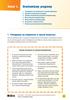 Temat 1. Uruchamiamy programy 1. Posługujemy się komputerem w sposób bezpieczny 2. Wydajemy komputerowi polecenia 3. Sposoby uruchamiania programu komputerowego 4. Okno programu komputerowego 5. Menu programu
Temat 1. Uruchamiamy programy 1. Posługujemy się komputerem w sposób bezpieczny 2. Wydajemy komputerowi polecenia 3. Sposoby uruchamiania programu komputerowego 4. Okno programu komputerowego 5. Menu programu
Animacje z zastosowaniem suwaka i przycisku
 Animacje z zastosowaniem suwaka i przycisku Animacja Pole równoległoboku Naukę tworzenia animacji uruchamianych na przycisk zaczynamy od przygotowania stosunkowo prostej animacji, za pomocą, której można
Animacje z zastosowaniem suwaka i przycisku Animacja Pole równoległoboku Naukę tworzenia animacji uruchamianych na przycisk zaczynamy od przygotowania stosunkowo prostej animacji, za pomocą, której można
Tematy lekcji informatyki klasa 4a wrzesień 2012
 Tematy lekcji informatyki klasa 4a wrzesień 2012 1 Program nauczania. Przedmiotowy system oceniania. Regulamin pracowni komputerowej. 7 punktów regulaminu potrafi powiedzieć, czego się będzie uczył na
Tematy lekcji informatyki klasa 4a wrzesień 2012 1 Program nauczania. Przedmiotowy system oceniania. Regulamin pracowni komputerowej. 7 punktów regulaminu potrafi powiedzieć, czego się będzie uczył na
Obsługa programu Paint. mgr Katarzyna Paliwoda
 Obsługa programu Paint. mgr Katarzyna Paliwoda Podstawowo program mieści się w Systemie a dojście do niego odbywa się przez polecenia: Start- Wszystkie programy - Akcesoria - Paint. Program otwiera się
Obsługa programu Paint. mgr Katarzyna Paliwoda Podstawowo program mieści się w Systemie a dojście do niego odbywa się przez polecenia: Start- Wszystkie programy - Akcesoria - Paint. Program otwiera się
Wymiarowanie i teksty. Polecenie:
 11 Wymiarowanie i teksty Polecenie: a) Utwórz nowy rysunek z pięcioma warstwami, dla każdej warstwy przyjmij inny, dowolny kolor oraz grubość linii. Następnie narysuj pokazaną na rysunku łamaną warstwie
11 Wymiarowanie i teksty Polecenie: a) Utwórz nowy rysunek z pięcioma warstwami, dla każdej warstwy przyjmij inny, dowolny kolor oraz grubość linii. Następnie narysuj pokazaną na rysunku łamaną warstwie
Grafika komputerowa. Zajęcia 7
 Grafika komputerowa Zajęcia 7 Wygląd okna aplikacji programu Corel PhotoPaint Źródło: Podręcznik uŝytkownika pakietu CorelDRAW Graphics Suite 12 Tworzenie nowego obrazka Wybór trybu kolorów Określenie
Grafika komputerowa Zajęcia 7 Wygląd okna aplikacji programu Corel PhotoPaint Źródło: Podręcznik uŝytkownika pakietu CorelDRAW Graphics Suite 12 Tworzenie nowego obrazka Wybór trybu kolorów Określenie
Kopiowanie, przenoszenie plików i folderów
 Kopiowanie, przenoszenie plików i folderów Pliki i foldery znajdujące się na dysku można kopiować lub przenosić zarówno w ramach jednego dysku jak i między różnymi nośnikami (np. pendrive, karta pamięci,
Kopiowanie, przenoszenie plików i folderów Pliki i foldery znajdujące się na dysku można kopiować lub przenosić zarówno w ramach jednego dysku jak i między różnymi nośnikami (np. pendrive, karta pamięci,
NARZĘDZIA DO ZAZNACZANIA
 NARZĘDZIA DO ZAZNACZANIA Narzędzia do zaznaczania Program Gimp pozwala zmieniać cały obrazek, wskazaną warstwę oraz wybrane jej fragmenty. Dzielenie obszaru warstwy na chroniony i edycyjny nazywamy zaznaczaniem.
NARZĘDZIA DO ZAZNACZANIA Narzędzia do zaznaczania Program Gimp pozwala zmieniać cały obrazek, wskazaną warstwę oraz wybrane jej fragmenty. Dzielenie obszaru warstwy na chroniony i edycyjny nazywamy zaznaczaniem.
okręgi i koła w programie Paint
 Temat 2 Rysujemy elipsy, okręgi i koła w programie Paint 1. Proponowany czas realizacji 4 godz. 2. Cele kształcenia Otwieranie rysunku zapisanego w pliku. Poznanie sposobu zapisywania dokumentu w folderze
Temat 2 Rysujemy elipsy, okręgi i koła w programie Paint 1. Proponowany czas realizacji 4 godz. 2. Cele kształcenia Otwieranie rysunku zapisanego w pliku. Poznanie sposobu zapisywania dokumentu w folderze
WYMAGANIA EDUKACYJNE Z PRZEDMIOTU ZAJĘCIA KOMPUTEROWE KLASA V. Wymagania podstawowe (dostateczna) Uczeń:
 WYMAGANIA EDUKACYJNE Z PRZEDMIOTU ZAJĘCIA KOMPUTEROWE KLASA V Lp. 1. Temat Korzystamy z narzędzi Wielokąt i Krzywa 2. Odbicia lustrzane i obroty obrazu 3. 4. 5. 6. Zmieniamy rozmiar obrazu i pochylamy
WYMAGANIA EDUKACYJNE Z PRZEDMIOTU ZAJĘCIA KOMPUTEROWE KLASA V Lp. 1. Temat Korzystamy z narzędzi Wielokąt i Krzywa 2. Odbicia lustrzane i obroty obrazu 3. 4. 5. 6. Zmieniamy rozmiar obrazu i pochylamy
Ćwiczenie pochodzi ze strony
 Ćwiczenie pochodzi ze strony http://corel.durscy.pl/ Celem ćwiczenia jest poznanie właściwości obiektu Elipsa oraz możliwości tworzenia za pomocą niego rysunków. Dodatkowo, w zadaniu tym, ćwiczone są umiejętności
Ćwiczenie pochodzi ze strony http://corel.durscy.pl/ Celem ćwiczenia jest poznanie właściwości obiektu Elipsa oraz możliwości tworzenia za pomocą niego rysunków. Dodatkowo, w zadaniu tym, ćwiczone są umiejętności
Zadanie 3. Praca z tabelami
 Zadanie 3. Praca z tabelami Niektóre informacje wygodnie jest przedstawiać w tabeli. Pokażemy, w jaki sposób można w dokumentach tworzyć i formatować tabele. Wszystkie funkcje związane z tabelami dostępne
Zadanie 3. Praca z tabelami Niektóre informacje wygodnie jest przedstawiać w tabeli. Pokażemy, w jaki sposób można w dokumentach tworzyć i formatować tabele. Wszystkie funkcje związane z tabelami dostępne
Zajęcia nr 3_cz2 Praca z tekstem: WORD Wzory matematyczne. Tabele
 Zajęcia nr 3_cz2 Praca z tekstem: WORD Wzory matematyczne. Tabele W swoim folderze utwórz folder o nazwie 5_11_2009, wszystkie dzisiejsze zadania wykonuj w tym folderze. Na dzisiejszych zajęciach nauczymy
Zajęcia nr 3_cz2 Praca z tekstem: WORD Wzory matematyczne. Tabele W swoim folderze utwórz folder o nazwie 5_11_2009, wszystkie dzisiejsze zadania wykonuj w tym folderze. Na dzisiejszych zajęciach nauczymy
Ćwiczenie 4: Edycja obiektów
 Ćwiczenie 4: Edycja obiektów Aplikacja ArcMap nadaje się do edycji danych równie dobrze jak do opracowywania map. W tym ćwiczeniu rozbudujesz drogę prowadzacą do lotniska łącząc jej przedłużenie z istniejącymi
Ćwiczenie 4: Edycja obiektów Aplikacja ArcMap nadaje się do edycji danych równie dobrze jak do opracowywania map. W tym ćwiczeniu rozbudujesz drogę prowadzacą do lotniska łącząc jej przedłużenie z istniejącymi
Ćwiczenie 1: Pierwsze kroki
 Ćwiczenie 1: Pierwsze kroki z programem AutoCAD 2010 1 Przeznaczone dla: nowych użytkowników programu AutoCAD Wymagania wstępne: brak Czas wymagany do wykonania: 15 minut W tym ćwiczeniu Lekcje zawarte
Ćwiczenie 1: Pierwsze kroki z programem AutoCAD 2010 1 Przeznaczone dla: nowych użytkowników programu AutoCAD Wymagania wstępne: brak Czas wymagany do wykonania: 15 minut W tym ćwiczeniu Lekcje zawarte
KGGiBM GRAFIKA INŻYNIERSKA Rok III, sem. VI, sem IV SN WILiŚ Rok akademicki 2011/2012
 Rysowanie precyzyjne 7 W ćwiczeniu tym pokazane zostaną wybrane techniki bardzo dokładnego rysowania obiektów w programie AutoCAD 2012, między innymi wykorzystanie punktów charakterystycznych. Narysować
Rysowanie precyzyjne 7 W ćwiczeniu tym pokazane zostaną wybrane techniki bardzo dokładnego rysowania obiektów w programie AutoCAD 2012, między innymi wykorzystanie punktów charakterystycznych. Narysować
w programie Baltie 1. Uruchamiamy program komputerowy Praca z komputerem to praca z programami komputerowymi. Każdy program trzeba uruchomić.
 Temat 1 Budujemy sceny w programie Baltie 1. Uruchamiamy program komputerowy Praca z komputerem to praca z programami komputerowymi. Każdy program trzeba uruchomić. Przykład 1 Aby uruchomić program komputerowy,
Temat 1 Budujemy sceny w programie Baltie 1. Uruchamiamy program komputerowy Praca z komputerem to praca z programami komputerowymi. Każdy program trzeba uruchomić. Przykład 1 Aby uruchomić program komputerowy,
TWORZENIE OBIEKTÓW GRAFICZNYCH
 R O Z D Z I A Ł 2 TWORZENIE OBIEKTÓW GRAFICZNYCH Rozdział ten poświęcony będzie dokładnemu wyjaśnieniu, w jaki sposób działają polecenia służące do rysowania różnych obiektów oraz jak z nich korzystać.
R O Z D Z I A Ł 2 TWORZENIE OBIEKTÓW GRAFICZNYCH Rozdział ten poświęcony będzie dokładnemu wyjaśnieniu, w jaki sposób działają polecenia służące do rysowania różnych obiektów oraz jak z nich korzystać.
Jak uzyskać efekt 3D na zdjęciach z wykorzystaniem programu InkScape
 Jak uzyskać efekt 3D na zdjęciach z wykorzystaniem programu InkScape Program InkScape jest bezpłatnym polskojęzycznym programem grafiki wektorowej do pobrania ze strony http://www.dobreprogramy.pl/inkscape,program,windows,12218.html.
Jak uzyskać efekt 3D na zdjęciach z wykorzystaniem programu InkScape Program InkScape jest bezpłatnym polskojęzycznym programem grafiki wektorowej do pobrania ze strony http://www.dobreprogramy.pl/inkscape,program,windows,12218.html.
Tworzenie dokumentacji 2D
 Tworzenie dokumentacji 2D Tworzenie dokumentacji technicznej 2D dotyczy określonej części (detalu), uprzednio wykonanej w przestrzeni trójwymiarowej. Tworzenie rysunku 2D rozpoczynamy wybierając z menu
Tworzenie dokumentacji 2D Tworzenie dokumentacji technicznej 2D dotyczy określonej części (detalu), uprzednio wykonanej w przestrzeni trójwymiarowej. Tworzenie rysunku 2D rozpoczynamy wybierając z menu
Obsługa programu GIMP poziom podstawowy
 Obsługa programu GIMP poziom podstawowy Nota Materiał powstał w ramach realizacji projektu e-kompetencje bez barier dofinansowanego z Programu Operacyjnego Polska Cyfrowa działanie 3.1 Działania szkoleniowe
Obsługa programu GIMP poziom podstawowy Nota Materiał powstał w ramach realizacji projektu e-kompetencje bez barier dofinansowanego z Programu Operacyjnego Polska Cyfrowa działanie 3.1 Działania szkoleniowe
ROZDZIAŁ 4. GRAFIKA KOMPUTEROWA. W tym rozdziale: dowiesz się, jak: nauczysz się: poznasz: krok po kroku. pod okiem nauczyciela.
 ROZDZIAŁ 4. GRAFIKA KOMPUTEROWA CD krok po kroku pod okiem nauczyciela Ć ćwiczenie W tym rozdziale: dowiesz się, jak: nauczysz się: poznasz: inny przedmiot odwołanie do WWW uwaga zadanie bonusowe zadanie
ROZDZIAŁ 4. GRAFIKA KOMPUTEROWA CD krok po kroku pod okiem nauczyciela Ć ćwiczenie W tym rozdziale: dowiesz się, jak: nauczysz się: poznasz: inny przedmiot odwołanie do WWW uwaga zadanie bonusowe zadanie
1. OPEN OFFICE RYSUNKI
 1. 1 1. OPEN OFFICE RYSUNKI 1.1 Wiadomości podstawowe Po uruchomieniu programu Draw okno aplikacji wygląda jak na poniższym rysunku. Składa się ono z głównego okna, w którym edytuje się rysunek oraz czterech
1. 1 1. OPEN OFFICE RYSUNKI 1.1 Wiadomości podstawowe Po uruchomieniu programu Draw okno aplikacji wygląda jak na poniższym rysunku. Składa się ono z głównego okna, w którym edytuje się rysunek oraz czterech
PROJEKT WIZYTÓWKI WIZYTÓWKA A
 PROJEKT WIZYTÓWKI WIZYTÓWKA A 1. Za pomocą polecenia Otwórz otwieramy plik Organic logo.cdr. Na pasku Właściwości w polu Typ i rozmiar papieru wybieramy Wizytówka. 2. Następnie ustawiamy orientację papieru
PROJEKT WIZYTÓWKI WIZYTÓWKA A 1. Za pomocą polecenia Otwórz otwieramy plik Organic logo.cdr. Na pasku Właściwości w polu Typ i rozmiar papieru wybieramy Wizytówka. 2. Następnie ustawiamy orientację papieru
Rysowanie precyzyjne. Polecenie:
 7 Rysowanie precyzyjne W ćwiczeniu tym pokazane zostaną różne techniki bardzo dokładnego rysowania obiektów w programie AutoCAD 2010, między innymi wykorzystanie punktów charakterystycznych. Z uwagi na
7 Rysowanie precyzyjne W ćwiczeniu tym pokazane zostaną różne techniki bardzo dokładnego rysowania obiektów w programie AutoCAD 2010, między innymi wykorzystanie punktów charakterystycznych. Z uwagi na
małego informatyka klasa Anna Stankiewicz-Chatys, Ewelina Włodarczyk Co oznaczają te symbole? Wciśnij prawy przycisk myszy.
 Anna Stankiewicz-Chatys, Ewelina Włodarczyk klasa Elementarz małego informatyka Co oznaczają te symbole? Wciśnij prawy przycisk myszy. Wciśnij lewy przycisk myszy. Trzymaj wciśnięty lewy przycisk. Uwaga!
Anna Stankiewicz-Chatys, Ewelina Włodarczyk klasa Elementarz małego informatyka Co oznaczają te symbole? Wciśnij prawy przycisk myszy. Wciśnij lewy przycisk myszy. Trzymaj wciśnięty lewy przycisk. Uwaga!
Przed rozpoczęciem pracy otwórz nowy plik (Ctrl +N) wykorzystując szablon acadiso.dwt
 Przed rozpoczęciem pracy otwórz nowy plik (Ctrl +N) wykorzystując szablon acadiso.dwt Zadanie: Utwórz szablon rysunkowy składający się z: - warstw - tabelki rysunkowej w postaci bloku (według wzoru poniżej)
Przed rozpoczęciem pracy otwórz nowy plik (Ctrl +N) wykorzystując szablon acadiso.dwt Zadanie: Utwórz szablon rysunkowy składający się z: - warstw - tabelki rysunkowej w postaci bloku (według wzoru poniżej)
Dbamy o szczegóły rysunku
 Dbamy o szczegóły rysunku 1. Jak dawniej malowano? 2. Powstawanie obrazu na ekranie monitora 3. Rysujemy w powiększeniu i z wykorzystaniem siatki 4. Drukujemy rysunki arto powtórzyć Jakie znasz możliwości
Dbamy o szczegóły rysunku 1. Jak dawniej malowano? 2. Powstawanie obrazu na ekranie monitora 3. Rysujemy w powiększeniu i z wykorzystaniem siatki 4. Drukujemy rysunki arto powtórzyć Jakie znasz możliwości
Adobe InDesign lab.1 Jacek Wiślicki, Paweł Kośla. Spis treści: 1 Podstawy pracy z aplikacją Układ strony... 2.
 Spis treści: 1 Podstawy pracy z aplikacją... 2 1.1 Układ strony... 2 strona 1 z 7 1 Podstawy pracy z aplikacją InDesign jest następcą starzejącego się PageMakera. Pod wieloma względami jest do niego bardzo
Spis treści: 1 Podstawy pracy z aplikacją... 2 1.1 Układ strony... 2 strona 1 z 7 1 Podstawy pracy z aplikacją InDesign jest następcą starzejącego się PageMakera. Pod wieloma względami jest do niego bardzo
5.4. Tworzymy formularze
 5.4. Tworzymy formularze Zastosowanie formularzy Formularz to obiekt bazy danych, który daje możliwość tworzenia i modyfikacji danych w tabeli lub kwerendzie. Jego wielką zaletą jest umiejętność zautomatyzowania
5.4. Tworzymy formularze Zastosowanie formularzy Formularz to obiekt bazy danych, który daje możliwość tworzenia i modyfikacji danych w tabeli lub kwerendzie. Jego wielką zaletą jest umiejętność zautomatyzowania
Ćwiczenie 3: Rysowanie obiektów w programie AutoCAD 2010
 Ćwiczenie 3: Rysowanie obiektów w programie AutoCAD 2010 1 Przeznaczone dla: nowych użytkowników programu AutoCAD Wymagania wstępne: brak Czas wymagany do wykonania: 15 minut W tym ćwiczeniu Lekcje zawarte
Ćwiczenie 3: Rysowanie obiektów w programie AutoCAD 2010 1 Przeznaczone dla: nowych użytkowników programu AutoCAD Wymagania wstępne: brak Czas wymagany do wykonania: 15 minut W tym ćwiczeniu Lekcje zawarte
Ćwiczenie nr 1. Kliknij myszką w trójkąt, aby otrzymać dostęp do uchwytów obrotów:
 Ćwiczenie nr 1 Wybierz narzędzie wielokąt, ustaw na pasku własności liczbę boków równą 3 i z pomocą klawisza Ctrl narysuj trójkąt równoboczny, po czym naciśnij spację, aby przełączyć się na wskaźnik: Kliknij
Ćwiczenie nr 1 Wybierz narzędzie wielokąt, ustaw na pasku własności liczbę boków równą 3 i z pomocą klawisza Ctrl narysuj trójkąt równoboczny, po czym naciśnij spację, aby przełączyć się na wskaźnik: Kliknij
Obsługa mapy przy użyciu narzędzi nawigacji
 Obsługa mapy przy użyciu narzędzi nawigacji Narzędzia do nawigacji znajdują się w lewym górnym rogu okna mapy. Przesuń w górę, dół, w lewo, w prawo- strzałki kierunkowe pozwalają przesuwać mapę w wybranym
Obsługa mapy przy użyciu narzędzi nawigacji Narzędzia do nawigacji znajdują się w lewym górnym rogu okna mapy. Przesuń w górę, dół, w lewo, w prawo- strzałki kierunkowe pozwalają przesuwać mapę w wybranym
Simba 3D LOGO. Cele zajęć: - Poznanie zasad i sposobów tworzenia procedur z parametrami. - Poznanie zasad wywoływania procedur z parametrami.
 Simba 3D LOGO Scenariusz lekcji Dokument zawiera cykl proponowanych scenariuszy lekcji z wykorzystaniem programu dydaktycznego Simba 3D LOGO. Program ten oparty jest na edukacyjnym języku programowania
Simba 3D LOGO Scenariusz lekcji Dokument zawiera cykl proponowanych scenariuszy lekcji z wykorzystaniem programu dydaktycznego Simba 3D LOGO. Program ten oparty jest na edukacyjnym języku programowania
Podstawy Photoshopa - warstwy, zaznaczanie, zmiana kolorystyki obrazka, szybkie operacje, szparowanie
 Podstawy Photoshopa - warstwy, zaznaczanie, zmiana kolorystyki obrazka, szybkie operacje, szparowanie Ctrl+Z cofnięcie jednej operacji Panel Historia (Okno -> Historia) pozwala anulować dużą liczbę zmian
Podstawy Photoshopa - warstwy, zaznaczanie, zmiana kolorystyki obrazka, szybkie operacje, szparowanie Ctrl+Z cofnięcie jednej operacji Panel Historia (Okno -> Historia) pozwala anulować dużą liczbę zmian
1. Umieść kursor w miejscu, w którym ma być wprowadzony ozdobny napis. 2. Na karcie Wstawianie w grupie Tekst kliknij przycisk WordArt.
 Grafika w dokumencie Wprowadzanie ozdobnych napisów WordArt Do tworzenia efektownych, ozdobnych napisów służy obiekt WordArt. Aby wstawić do dokumentu obiekt WordArt: 1. Umieść kursor w miejscu, w którym
Grafika w dokumencie Wprowadzanie ozdobnych napisów WordArt Do tworzenia efektownych, ozdobnych napisów służy obiekt WordArt. Aby wstawić do dokumentu obiekt WordArt: 1. Umieść kursor w miejscu, w którym
Scenariusz lekcji. omówić przezroczysty i nieprzezroczysty styl zaznaczania; omówić metody kopiowania, przenoszenia i usuwania fragmentów rysunku;
 1 TEMAT LEKCJI Modyfikowanie fragmentów rysunku 2 CELE LEKCJI 2.1 Wiadomości Uczeń potrafi: omówić przezroczysty i nieprzezroczysty styl zaznaczania; omówić metody kopiowania, przenoszenia i usuwania fragmentów
1 TEMAT LEKCJI Modyfikowanie fragmentów rysunku 2 CELE LEKCJI 2.1 Wiadomości Uczeń potrafi: omówić przezroczysty i nieprzezroczysty styl zaznaczania; omówić metody kopiowania, przenoszenia i usuwania fragmentów
1 TEMAT LEKCJI: 2 CELE LEKCJI: 3 METODY NAUCZANIA 4 ŚRODKI DYDAKTYCZNE. Scenariusz lekcji. Scenariusz lekcji. 2.1 Wiadomości: 2.
 Motyle Scenariusz lekcji Scenariusz lekcji 1 TEMAT LEKCJI: Motyle 2 CELE LEKCJI: 2.1 Wiadomości: Uczeń potrafi: opisać sposób tworzenia animacji; opisać sposób zmiany postaci żółwia; wyjaśnić pojęcie klatki;
Motyle Scenariusz lekcji Scenariusz lekcji 1 TEMAT LEKCJI: Motyle 2 CELE LEKCJI: 2.1 Wiadomości: Uczeń potrafi: opisać sposób tworzenia animacji; opisać sposób zmiany postaci żółwia; wyjaśnić pojęcie klatki;
Rozwiązanie ćwiczenia 8a
 Rozwiązanie ćwiczenia 8a Aby utworzyć spis ilustracji: 1. Ustaw kursor za tekstem na ostatniej stronie dokumentu Polska_broszura.doc i kliknij przycisk Podział strony na karcie Wstawianie w grupie Strony
Rozwiązanie ćwiczenia 8a Aby utworzyć spis ilustracji: 1. Ustaw kursor za tekstem na ostatniej stronie dokumentu Polska_broszura.doc i kliknij przycisk Podział strony na karcie Wstawianie w grupie Strony
Prezentacja multimedialna MS PowerPoint 2010 (podstawy)
 Prezentacja multimedialna MS PowerPoint 2010 (podstawy) Cz. 2. Wstawianie obiektów do slajdu Do slajdów w naszej prezentacji możemy wstawić różne obiekty (obraz, dźwięk, multimedia, elementy ozdobne),
Prezentacja multimedialna MS PowerPoint 2010 (podstawy) Cz. 2. Wstawianie obiektów do slajdu Do slajdów w naszej prezentacji możemy wstawić różne obiekty (obraz, dźwięk, multimedia, elementy ozdobne),
Jak przygotować pokaz album w Logomocji
 Logomocja zawiera szereg ułatwień pozwalających na dość proste przygotowanie albumu multimedialnego. Najpierw należy zgromadzić potrzebne materiały, najlepiej w jednym folderze. Ustalamy wygląd strony
Logomocja zawiera szereg ułatwień pozwalających na dość proste przygotowanie albumu multimedialnego. Najpierw należy zgromadzić potrzebne materiały, najlepiej w jednym folderze. Ustalamy wygląd strony
O czym należy pamiętać?
 O czym należy pamiętać? Podczas pracy na płaszczyźnie możliwe jest wprowadzanie współrzędnych punktów w następujących układach: - układ współrzędnych kartezjańskich: x, y służy do rysowania odcinków o
O czym należy pamiętać? Podczas pracy na płaszczyźnie możliwe jest wprowadzanie współrzędnych punktów w następujących układach: - układ współrzędnych kartezjańskich: x, y służy do rysowania odcinków o
Rys. 1. Rozpoczynamy rysunek pojedynczej części
 Inventor cw1 Otwieramy nowy rysunek typu Inventor Part (ipt) pojedyncza część. Wykonujemy to następującym algorytmem, rys. 1: 1. Na wstędze Rozpocznij klikamy nowy 2. W oknie dialogowym Nowy plik klikamy
Inventor cw1 Otwieramy nowy rysunek typu Inventor Part (ipt) pojedyncza część. Wykonujemy to następującym algorytmem, rys. 1: 1. Na wstędze Rozpocznij klikamy nowy 2. W oknie dialogowym Nowy plik klikamy
Pochylenia, Lustro. Modelowanie ramienia. Zagadnienia. Wyciągnięcie/dodania/bazy, Pochylenia ścian, Lustro (ewent. wstawianie części, łączenie części)
 Pochylenia, Lustro Zagadnienia. Wyciągnięcie/dodania/bazy, Pochylenia ścian, Lustro (ewent. wstawianie części, łączenie części) Wykonajmy model korbowodu jak na rys. 1 (zobacz też rys. 29, str. 11). Rysunek
Pochylenia, Lustro Zagadnienia. Wyciągnięcie/dodania/bazy, Pochylenia ścian, Lustro (ewent. wstawianie części, łączenie części) Wykonajmy model korbowodu jak na rys. 1 (zobacz też rys. 29, str. 11). Rysunek
Przedstawione przykłady możesz potraktować jako ćwiczenia doskonalące umiejętność wykorzystywania warstw.
 Praca na warstwach Czym są warstwy? Można sobie wyobrazić, że są to nakładane na siebie arkusze zawierające jakieś elementy graficzne. Arkusze te mogą się wzajemnie przenikać. Mamy nadzieję, że rysunek
Praca na warstwach Czym są warstwy? Można sobie wyobrazić, że są to nakładane na siebie arkusze zawierające jakieś elementy graficzne. Arkusze te mogą się wzajemnie przenikać. Mamy nadzieję, że rysunek
Edytor tekstu MS Word 2010 PL: grafika. Edytor tekstu MS Word umożliwia wstawianie do dokumentów grafiki.
 Edytor tekstu MS Word 2010 PL: grafika. Edytor tekstu MS Word umożliwia wstawianie do dokumentów grafiki. Edytor tekstu MS Word 2010 PL: kształty. Do każdego dokumentu można wstawić tzw. kształty. Aby
Edytor tekstu MS Word 2010 PL: grafika. Edytor tekstu MS Word umożliwia wstawianie do dokumentów grafiki. Edytor tekstu MS Word 2010 PL: kształty. Do każdego dokumentu można wstawić tzw. kształty. Aby
Pasek narzędziowy - rysowanie
 Pasek narzędziowy - rysowanie Jednym z najczęściej wykorzystywanych narzędzi przy tworzeniu prezentacji multimedialnych są narzędzia do tworzenia obiektów graficznych. Aby była możliwość korzystania z
Pasek narzędziowy - rysowanie Jednym z najczęściej wykorzystywanych narzędzi przy tworzeniu prezentacji multimedialnych są narzędzia do tworzenia obiektów graficznych. Aby była możliwość korzystania z
W tej instrukcji zostanie opisany sposób w jaki tworzy się, edytuje i usuwa obiekty na mapie. Następnie wybierz Rysuj
 Rysowanie, edycja, usuwanie Ogólnie W tej instrukcji zostanie opisany sposób w jaki tworzy się, edytuje i usuwa obiekty na mapie. Rysowanie punktu Obiekt na mapie składa się z punktów. Punkt również może
Rysowanie, edycja, usuwanie Ogólnie W tej instrukcji zostanie opisany sposób w jaki tworzy się, edytuje i usuwa obiekty na mapie. Rysowanie punktu Obiekt na mapie składa się z punktów. Punkt również może
OPERACJE NA PLIKACH I FOLDERACH
 OPERACJE NA PLIKACH I FOLDERACH Czym są pliki i foldery? krótkie przypomnienie Wszelkie operacje można przedstawić w postaci cyfrowej. Do tego celu wykorzystywane są bity - ciągi zer i jedynek. Zapisany
OPERACJE NA PLIKACH I FOLDERACH Czym są pliki i foldery? krótkie przypomnienie Wszelkie operacje można przedstawić w postaci cyfrowej. Do tego celu wykorzystywane są bity - ciągi zer i jedynek. Zapisany
GIMP. Ćwiczenie nr 6 efekty i filtry. Instrukcja. dla Gimnazjum 36 - Ryszard Rogacz Strona 18
 Ćwiczenie nr 6 efekty i filtry Tak, jak każdy program graficzny GIMP posiada wbudowane narzędzia umożliwiające osiągnięcie różnego rodzaju efektów. Dostępne są one w menu edytowanego rysunku [filtry].
Ćwiczenie nr 6 efekty i filtry Tak, jak każdy program graficzny GIMP posiada wbudowane narzędzia umożliwiające osiągnięcie różnego rodzaju efektów. Dostępne są one w menu edytowanego rysunku [filtry].
Obwody i pola figur -klasa 4
 Obwody i pola figur -klasa 4 str. 1/6...... imię i nazwisko lp. w dzienniku...... klasa data 1. Przyjmij za jednostkę. Zapisz, jakie pole ma narysowana figura. Pole =.......................... 2. Jakie
Obwody i pola figur -klasa 4 str. 1/6...... imię i nazwisko lp. w dzienniku...... klasa data 1. Przyjmij za jednostkę. Zapisz, jakie pole ma narysowana figura. Pole =.......................... 2. Jakie
GIMP Grafika rastrowa (Ćwiczenia cz. 2)
 Zjazd 1 GIMP Grafika rastrowa (Ćwiczenia cz. 2) Zaznaczenia Aby zacząć profesjonalnie rysować w programie GIMP należy opanować tematykę zaznaczeń. Zaznaczenia (inaczej maski) służą do zaznaczania obszarów
Zjazd 1 GIMP Grafika rastrowa (Ćwiczenia cz. 2) Zaznaczenia Aby zacząć profesjonalnie rysować w programie GIMP należy opanować tematykę zaznaczeń. Zaznaczenia (inaczej maski) służą do zaznaczania obszarów
Rysujemy elipsy, okręgi i koła w programie Paint
 Temat 2. Rysujemy elipsy, okręgi i koła w programie Paint Cele edukacyjne Otwieranie rysunku zapisanego w pliku. Poznanie sposobu zapisywania dokumentu w folderze domyślnym. Nazywanie i zapisywanie dokumentu
Temat 2. Rysujemy elipsy, okręgi i koła w programie Paint Cele edukacyjne Otwieranie rysunku zapisanego w pliku. Poznanie sposobu zapisywania dokumentu w folderze domyślnym. Nazywanie i zapisywanie dokumentu
Tworzenie prostych obrazów wektorowych w programie CorelDRAW 12
 Tworzenie prostych obrazów wektorowych w programie CorelDRAW 12 Pakiet CorelDRAW Graphics Suite to zestaw aplikacji do tworzenia i edytowania grafiki wektorowej i rastrowej. Dwa najważniejsze składniki
Tworzenie prostych obrazów wektorowych w programie CorelDRAW 12 Pakiet CorelDRAW Graphics Suite to zestaw aplikacji do tworzenia i edytowania grafiki wektorowej i rastrowej. Dwa najważniejsze składniki
Praktyczne przykłady wykorzystania GeoGebry podczas lekcji na II etapie edukacyjnym.
 Praktyczne przykłady wykorzystania GeoGebry podczas lekcji na II etapie edukacyjnym. Po uruchomieniu Geogebry (wersja 5.0) Pasek narzędzi Cofnij/przywróć Problem 1: Sprawdź co się stanie, jeśli połączysz
Praktyczne przykłady wykorzystania GeoGebry podczas lekcji na II etapie edukacyjnym. Po uruchomieniu Geogebry (wersja 5.0) Pasek narzędzi Cofnij/przywróć Problem 1: Sprawdź co się stanie, jeśli połączysz
Płaszczyzny, Obrót, Szyk
 Płaszczyzny, Obrót, Szyk Zagadnienia. Szyk kołowy, tworzenie brył przez Obrót. Geometria odniesienia, Płaszczyzna. Wykonajmy model jak na rys. 1. Wykonanie korpusu pokrywki Rysunek 1. Model pokrywki (1)
Płaszczyzny, Obrót, Szyk Zagadnienia. Szyk kołowy, tworzenie brył przez Obrót. Geometria odniesienia, Płaszczyzna. Wykonajmy model jak na rys. 1. Wykonanie korpusu pokrywki Rysunek 1. Model pokrywki (1)
Odcinki, proste, kąty, okręgi i skala
 Odcinki, proste, kąty, okręgi i skala str. 1/5...... imię i nazwisko lp. w dzienniku...... klasa data 1. Na którym rysunku przedstawiono odcinek? 2. Połącz figurę z jej nazwą. odcinek łamana prosta półprosta
Odcinki, proste, kąty, okręgi i skala str. 1/5...... imię i nazwisko lp. w dzienniku...... klasa data 1. Na którym rysunku przedstawiono odcinek? 2. Połącz figurę z jej nazwą. odcinek łamana prosta półprosta
Edytor tekstu OpenOffice Writer Podstawy
 Edytor tekstu OpenOffice Writer Podstawy Cz. 3. Rysunki w dokumencie Obiekt Fontwork Jeżeli chcemy zamieścić w naszym dokumencie jakiś efektowny napis, na przykład tytuł czy hasło promocyjne, możemy w
Edytor tekstu OpenOffice Writer Podstawy Cz. 3. Rysunki w dokumencie Obiekt Fontwork Jeżeli chcemy zamieścić w naszym dokumencie jakiś efektowny napis, na przykład tytuł czy hasło promocyjne, możemy w
W tym ćwiczeniu zostanie wykonany prosty profil cienkościenny, jak na powyŝszym rysunku.
 ĆWICZENIE 1 - Podstawy modelowania 3D Rozdział zawiera podstawowe informacje i przykłady dotyczące tworzenia trójwymiarowych modeli w programie SolidWorks. Ćwiczenia zawarte w tym rozdziale są podstawą
ĆWICZENIE 1 - Podstawy modelowania 3D Rozdział zawiera podstawowe informacje i przykłady dotyczące tworzenia trójwymiarowych modeli w programie SolidWorks. Ćwiczenia zawarte w tym rozdziale są podstawą
Praca z tekstem: WORD Listy numerowane, wstawianie grafiki do pliku
 Praca z tekstem: WORD Listy numerowane, wstawianie grafiki do pliku W swoim folderze utwórz folder o nazwie 29_10_2009, wszystkie dzisiejsze zadania wykonuj w tym folderze. Na dzisiejszych zajęciach nauczymy
Praca z tekstem: WORD Listy numerowane, wstawianie grafiki do pliku W swoim folderze utwórz folder o nazwie 29_10_2009, wszystkie dzisiejsze zadania wykonuj w tym folderze. Na dzisiejszych zajęciach nauczymy
SketchUpMake - instrukcja obsługi
 SketchUpMake - instrukcja obsługi SketchUpMake jest darmowym programem służącym do tworzenia modeli 3D. Dzięki niemu można stworzyć wierne repliki budynków, samochodów, czy nawet mebli lub przedmiotów
SketchUpMake - instrukcja obsługi SketchUpMake jest darmowym programem służącym do tworzenia modeli 3D. Dzięki niemu można stworzyć wierne repliki budynków, samochodów, czy nawet mebli lub przedmiotów
RYSUNEK TECHNICZNY I GEOMETRIA WYKREŚLNA INSTRUKCJA DOM Z DRABINĄ I KOMINEM W 2D
 Politechnika Białostocka Wydział Budownictwa i Inżynierii Środowiska Zakład Informacji Przestrzennej Inżynieria Środowiska INSTRUKCJA KOMPUTEROWA z Rysunku technicznego i geometrii wykreślnej RYSUNEK TECHNICZNY
Politechnika Białostocka Wydział Budownictwa i Inżynierii Środowiska Zakład Informacji Przestrzennej Inżynieria Środowiska INSTRUKCJA KOMPUTEROWA z Rysunku technicznego i geometrii wykreślnej RYSUNEK TECHNICZNY
TWORZENIE SZEŚCIANU. Sześcian to trójwymiarowa bryła, w której każdy z sześciu boków jest kwadratem. Sześcian
 TWORZENIE SZEŚCIANU Sześcian to trójwymiarowa bryła, w której każdy z sześciu boków jest kwadratem. Sześcian ZADANIE Twoim zadaniem jest zaprojektowanie a następnie wydrukowanie (za pomocą drukarki 3D)
TWORZENIE SZEŚCIANU Sześcian to trójwymiarowa bryła, w której każdy z sześciu boków jest kwadratem. Sześcian ZADANIE Twoim zadaniem jest zaprojektowanie a następnie wydrukowanie (za pomocą drukarki 3D)
Algorytmika i programowanie
 Grażyna Koba Algorytmika i programowanie Programowanie w języku Logo materiały dodatkowe do podręcznika Informatyka dla gimnazjum Temat 21-L Programowanie w języku Logo Warto powtórzyć 1. Proste polecenia
Grażyna Koba Algorytmika i programowanie Programowanie w języku Logo materiały dodatkowe do podręcznika Informatyka dla gimnazjum Temat 21-L Programowanie w języku Logo Warto powtórzyć 1. Proste polecenia
Wymagania edukacyjne na poszczególne stopnie zgodnie z obowiązującą podstawą programową
 Wymagania edukacyjne na poszczególne stopnie zgodnie z obowiązującą podstawą programową Przedmiot zajęcia komputerowe Klasa 4 dba o porządek na stanowisku komputerowym Komputer i praca w sieci komputerowej
Wymagania edukacyjne na poszczególne stopnie zgodnie z obowiązującą podstawą programową Przedmiot zajęcia komputerowe Klasa 4 dba o porządek na stanowisku komputerowym Komputer i praca w sieci komputerowej
